

|
|
|
|
|
最近几天有用户反映在使用电脑的过程中,想要使用windows11终端的管理员功能,但是系统突然跳出提示:找不到文件wt.exe,那么遇到这个问题应该怎么办呢?下面小编就给大家详细介绍一下Win11提示找不到wt.exe文件解决方法。 解决方法 1、点击下方任务栏中的开始,选择菜单选项中的设置打开。 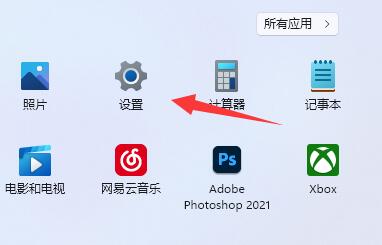 2、在打开的窗口界面中,点击左侧中的应用选项,接着点击右侧中的应用和功能。 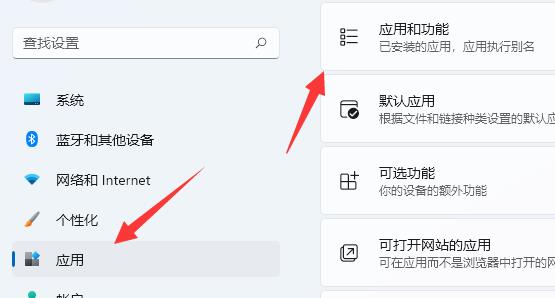 3、然后找到其中的Windows Terminal应用,点击三个点按钮,选择将其卸载。 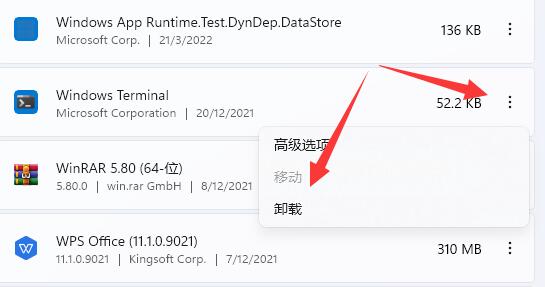 4、卸载后,点击开始菜单中的Microsoft Store打开。 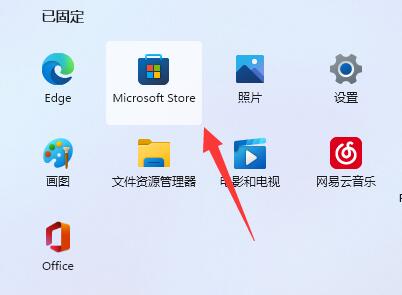 5、在搜索框中输入Windows Terminal,将其重新下载安装回来就可以了。 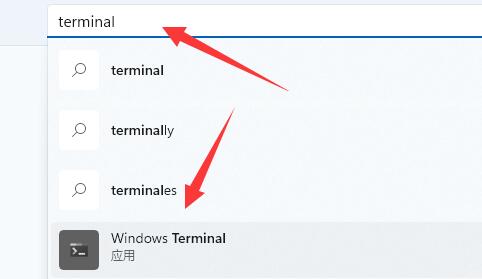 以上就是Win11提示找不到wt.exe文件解决方法?Win11提示没有wt.exe文件解决方法的全部内容,望能这篇Win11提示找不到wt.exe文件解决方法?Win11提示没有wt.exe文件解决方法可以帮助您解决问题,能够解决大家的实际问题是软件自学网一直努力的方向和目标。 |
|
|